
Ekranı Kırık Smart Switch Nasıl Kullanılır? Kapsamlı Bir Kılavuz

Telefonunuzun ekranı kırıldığında, verileri yeni bir cihaza aktarmak zorlaşır. Samsung'un Smart Switch'i, Samsung cihazlarına veri aktarımı için popüler bir araçtır, ancak kırık bir ekranla kullanımı karmaşık görünebilir. Bu makalede, Smart Switch'i kırık bir ekranla nasıl kullanacağınızı inceleyecek ve önemli verilerinizi kaybetmemenizi sağlayacak birkaç etkili alternatif sunacağız.
Smart Switch, Samsung telefonlara veri aktarımı için Samsung web sitesinde yayınlanan resmi bir yazılımdır. Elbette, bilgisayarınıza veri yedeklemek için de kullanılabilir. Telefonunuzun ekranı kırık ancak hala çalışıyorsa, hasarlı telefonunuzdan bilgisayarınıza veri aktarmak için aşağıdaki adımları doğrudan uygulayabilirsiniz. Telefon ekranınız kullanılamaz durumdaysa, OTG adaptörüyle telefonunuza bir fare bağlayarak çalıştırabilirsiniz.
Ekranım kırılırsa Akıllı Anahtarım'ı nasıl kullanırım?
Adım 1. Samsung Smart Switch’i bilgisayarınıza yükleyin.
Adım 2. Veri aktarımını destekleyen bir USB kablosu kullanarak hasarlı Samsung telefonunuzu bilgisayarınıza bağlayın.
Adım 3. İstendiğinde, telefonunuzda USB hata ayıklamasına izin verin. Bilgisayarınız telefonunuzu algıladığında "Yedekle"ye tıklayın.
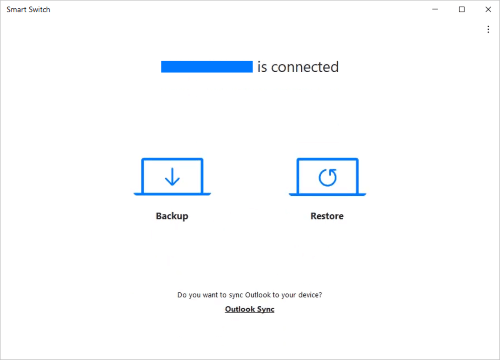
Adım 4. Yedeklemek istediğiniz ilgili veri kategorilerini seçin. Yazılım varsayılan olarak tümünü seçer. Seçiminizi yaptıktan sonra "Tamam"a tıklayın.
Adım 5. Bilgisayarınız yedekleme işlemini otomatik olarak başlatacaktır. Verilerinizin boyutuna bağlı olarak birkaç dakikadan onlarca dakikaya kadar beklemeniz gerekebilir. İşlem tamamlandığında Smart Switch sizi bilgilendirecektir. "Tamam"a tıklayın.
Hasarlı eski Samsung telefonunuzu bilgisayarınıza yedekledikten sonra, başka bir Samsung Galaxy telefona geri yüklemek kolaydır. Smart Switch yedeklemenizi yeni Samsung cihazınıza geri yüklemek için şu adımları izleyin:
Adım 1. Samsung Smart Switch'i yeni Samsung S24'ünüze yükleyin.
Adım 2. Yeni telefonunuzu veri kablosuyla bilgisayarınıza bağlayın.
Adım 3. Bilgisayarınızda Smart Switch'i başlatın. Telefonunuz algılandıktan sonra "Geri Yükle"ye tıklayın.
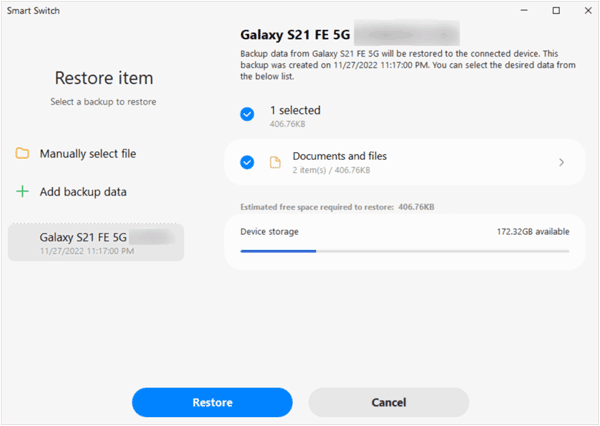
Adım 4. İlgili veri kategorilerini seçin ve "Şimdi Geri Yükle"ye tıklayın. Smart Switch, kişileri, takvimleri, müzikleri, fotoğrafları, videoları ve belgeleri yeni telefonunuza geri yükleyecektir.
Ekranınızda ciddi bir hasar varsa ve Smart Switch'i kullanamıyorsanız, aşağıdaki alternatifler verilerinizi Samsung telefonunuza aktarmanıza yardımcı olabilir.
Bölüm 1'de, ekran kırıldığında Smart Switch'i nasıl kullanacağımızı öğrendik. Yedekleri yalnızca Smart Switch'li bir Samsung Galaxy'e aktarabilirsiniz, başka bir telefona aktaramazsınız. Peki ya kırık Samsung'unuzu Samsung olmayan bir Android telefon veya iPhone ile değiştirmek isterseniz? Bu durumda, Coolmuster Mobile Transfer Samsung Smart Switch'e ideal bir alternatif olacaktır.
Coolmuster Mobile Transfer , tek bir tıklamayla verileri zahmetsizce aktarır ve yeni telefonunuza verimli bir şekilde geçmenize yardımcı olur. İster Samsung'dan Samsung'a (veya başka bir Android cihaza) aktarım yapmak, ister Samsung ve iPhone arasında paylaşım yapmak isteyin, bu yazılım her şeyi destekler.
Coolmuster Mobile Transfer temel özellikleri:
Burada Samsung'u iPhone'a örnek olarak alalım:
01 Telefon aktarım yazılımını bilgisayarınıza ( Windows veya Mac ) yükleyin.
02 Kırık ekranlı Samsung telefonunuzu ve iPhone'unuzu USB kablolarını kullanarak bilgisayara bağlayın. Kaynak cihazın (Samsung) ve Hedef cihazın (iPhone) doğru tanımlandığından emin olun. Aksi takdirde, yerlerini değiştirmek için "Çevir"e tıklayın.

03 Aktarım yapmak istediğiniz veri tipinin yanındaki kutuyu işaretleyin ve otomatik aktarımı başlatmak için "Kopyalamayı Başlat" butonuna tıklayın.

İşte video rehberi (yaklaşık 2 dakika):
Veri aktarımının bir diğer etkili yolu da Google hesabınızdır. Telefonunuzda veri senkronizasyonunu daha önce etkinleştirdiyseniz, verilerinizi yeni bir cihaza kolayca geri yükleyebilirsiniz. Adımlar şunlardır:
Adım 1. Telefon ekranınız kısmen çalışıyorsa, ayarlarınızda veri senkronizasyonunun etkin olduğundan emin olun.

Adım 2. Yeni cihazınızda aynı Google hesabıyla oturum açın. Kişileriniz, uygulamalarınız ve diğer verileriniz otomatik olarak geri yüklenecektir.
Her iki telefonunuz da SD kartları destekliyorsa, verilerinizi bir SD karta kaydedip yeni cihaza aktarabilirsiniz. Bu basit ve anlaşılır bir yöntemdir, ancak SD kartların desteklediği veri türleri sınırlıdır. Aşağıda, telefonlar arasında veri aktarımı için SD kart kullanma kılavuzu bulunmaktadır:
Adım 1. Öncelikle telefonunuzun ekranı bozulmadan önce verilerinizi SD karta aktarın.

Adım 2. SD kartınızı yeni telefonunuza takın ve dosyalara erişin.
1. Ekranı kırıkken Smart Switch'i kullanmak için telefonumun kilidini açmam gerekir mi?
Evet, telefonunuzun kilidini açmanız gerekecek. Ekran hasarlıysa, OTG adaptörlü harici bir fare veya bilgisayar bağlantısı kullanarak kilidi açmayı deneyebilirsiniz.
2. Smart Switch bozuk telefonumu tanımazsa ne olur?
Smart Switch cihazınızı tanıyamazsa, düzgün bağlandığından emin olun ve her iki cihazı da yeniden başlatmayı deneyin. Hala çalışmıyorsa, Coolmuster Mobile Transfer gibi alternatifleri kullanmayı düşünün.
Ekranı kırık bir akıllı anahtarla veri aktarımı zorlayıcı olabilir, ancak imkansız olmaktan çok uzaktır. Akıllı Anahtar güvenilir bir araç olsa da, hasarlı bir cihazla kullanmak OTG adaptörü kullanmak gibi ek adımlar gerektirebilir. Bu yöntemler sizin için işe yaramazsa, Google hesap senkronizasyonu veya SD kart aracılığıyla veri aktarımı gibi çeşitli alternatifler mevcuttur.
Ancak daha güvenilir, güvenli ve verimli bir çözüm için Coolmuster Mobile Transfer en iyi seçenek olarak öne çıkıyor. Kullanıcı dostu arayüzü, çeşitli cihazlarla uyumluluğu ve çalışan bir ekrana ihtiyaç duymadan veri aktarabilme özelliği, onu zahmetsiz bir seçenek haline getiriyor. Karmaşık geçici çözümlerle uğraşmak yerine, telefonunuzun ekranı kırılsa bile verilerinizin hızlı ve güvenli bir şekilde aktarılmasını sağlamak için Coolmuster Mobile Transfer seçin.
İlgili Makaleler:
Samsung Smart Switch Çalışmıyor: Sorun Giderme ve Çözümler
En İyi Alternatif ve Her Şeyi İçeren Ayrıntılı Bir Samsung Smart Switch İncelemesi
Samsung Smart Switch Aktarım Sırasında %99'da Takılı Kalırsa Ne Yapılmalıdır?
Akıllı Anahtarın Veri Göndermek İçin Wi-Fi'ye İhtiyacı Var mı? Wi-Fi Olmadan Veri Gönderebilir mi?





